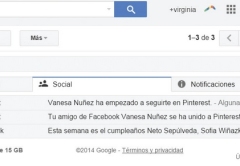
Tanto las cuentas de email corporativas como las personales pueden contar con una firma personalizada al pié de cada cuerpo de texto. Sólo basta con que la configuremos dándole el toque que nos identifica o con el que queremos que nos identifiquen.
Desde una frase, una imagen, un logo, links o simplemente nuestros datos como nombre y teléfonos de contacto, podremos agregar de manera automática.
Veamos cómo hacerlo con este paso a paso:
![Ingresamos a la cuenta de Gmail y hacemos clic en [Configuración]. En el menú desplegable seleccionamos nuevamente [Configuración].](https://www.redusers.com/noticias/wp-content/uploads/2015/01/gmail1-433x290.jpg)
Ingresamos a la cuenta de Gmail y hacemos clic en [Configuración]. En el menú desplegable seleccionamos nuevamente [Configuración].
![En la página Configuración vamos a la sección [Firma] y tildamos el botón que se encuentra debajo de la opción [Sin firma]. Escribimos el texto que utilizaremos para firmar todos los mensajes enviados.](https://www.redusers.com/noticias/wp-content/uploads/2015/01/gmail2-440x261.jpg)
En la página Configuración vamos a la sección [Firma] y tildamos el botón que se encuentra debajo de la opción [Sin firma]. Escribimos el texto que utilizaremos para firmar todos los mensajes enviados.
![Podemos agregar una imagen (como el logo de una empresa) haciendo clic en la herramienta [Insertar imagen]. Para ajustar el tamaño de la imagen, la seleccionamos para habilitar la barra de herramientas](https://www.redusers.com/noticias/wp-content/uploads/2015/01/gmail3-440x290.jpg)
Podemos agregar una imagen (como el logo de una empresa) haciendo clic en la herramienta [Insertar imagen]. Para ajustar el tamaño de la imagen, la seleccionamos para habilitar la barra de herramientas
![Para agregar un enlace a nuestra red social o email, seleccionamos un texto o una imagen y en la barra de herramientas hacemos clic en [Enlace]. En la ventana emergente pegamos la URL.](https://www.redusers.com/noticias/wp-content/uploads/2015/01/gmail4-440x267.jpg)
Para agregar un enlace a nuestra red social o email, seleccionamos un texto o una imagen y en la barra de herramientas hacemos clic en [Enlace]. En la ventana emergente pegamos la URL.












Un truco que tal vez no todos conozcan, es que se puede pegar directamente en el cuadro de la firma, un contenido html. Es decir, podemos generar nuestra firma en un archivo html, visualizarlo con el navegador, seleccionar y copiar todo desde el navegador y luego pegarlo en el cuadro para configurar la firma. Esto permite, entre otras cosas, cambiar el color de la fuente con colores que no estan en la paleta de Google